Comment scraper les contacts et adresses mail d’un google mail contact
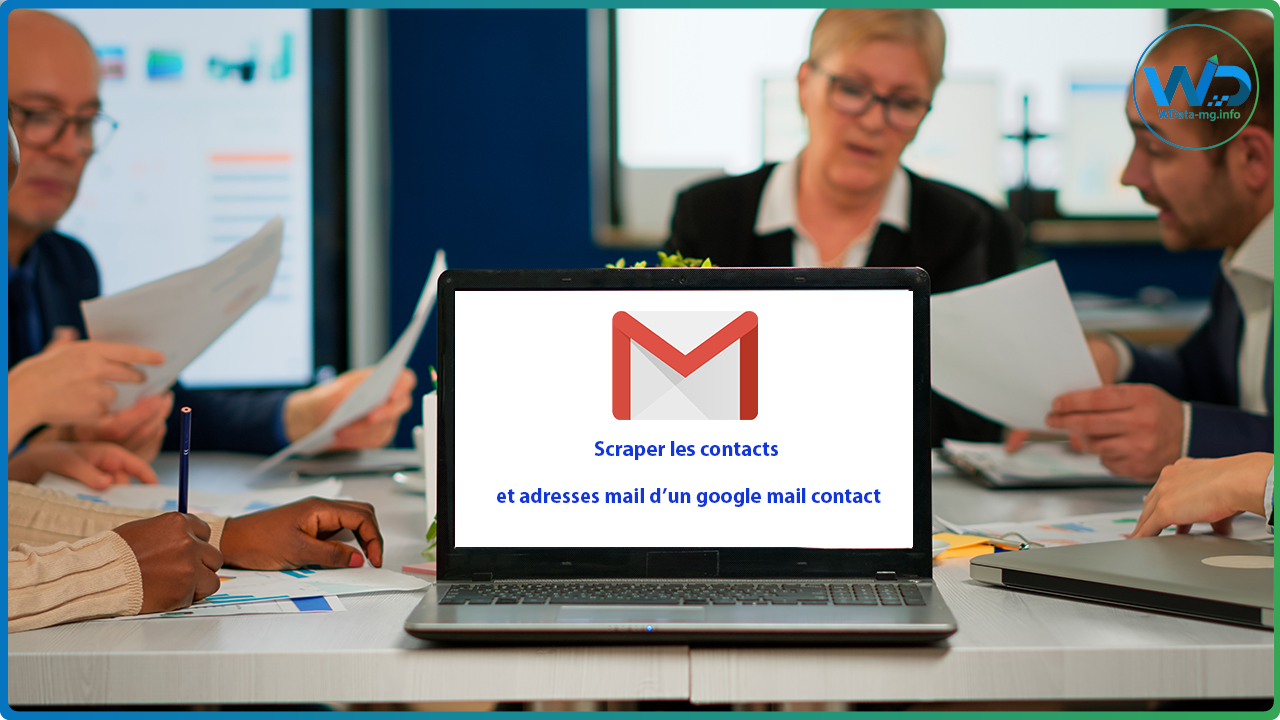
Avez-vous déjà eu besoin de scraper les contacts, autrement dit récupérer l’adresse mail d’un contact que vous avez dans votre liste Google Contacts ? Que ce soit pour lui envoyer un message personnalisé, pour l’ajouter à votre newsletter ou pour lui proposer un service, il peut être utile de savoir comment scaper les adresses mail d’un google mail contact. Mais comment faire ? Est-ce légal ? Quels sont les risques ? C’est ce que nous allons voir dans cet article. Je vais vous expliquer comment scaper les adresses mail d’un google mail contact de manière simple et rapide, mais aussi les précautions à prendre pour respecter la loi et la vie privée des personnes concernées.
Vous voyez ? C’est facile ! Il suffit de suivre ces trois étapes et vous aurez une introduction efficace et captivante pour vos articles. Alors, à vos claviers !
Pour scaper les adresse mail d’un google mail contact, il faut suivre les étapes suivantes :
- Ouvrir le site web de Google Contacts (https://contacts.google.com/)
- Se connecter avec son compte Google
- Cliquer sur le bouton « Exporter » en haut à droite de la page
- Choisir le format de fichier désiré (CSV ou vCard) et les contacts à exporter (tous les contacts, un groupe ou un label)
- Cliquer sur le bouton « Exporter » en bas de la fenêtre
- Enregistrer le fichier sur son ordinateur
Le fichier contient les adresses mail et les noms des contacts exportés. Il est possible de l’importer dans d’autres services de messagerie ou de gestion de contacts. Par exemple, on peut classer ses contacts par fréquence d’interaction, par domaine d’activité, par lieu géographique, etc. L’application offre également la possibilité de synchroniser ses contacts avec d’autres services en ligne, tels que les réseaux sociaux, les agendas ou les carnets d’adresses. Ainsi, on peut gérer facilement ses relations professionnelles et personnelles à partir d’une seule interface. L’application pour extraire les contacts Gmail et les classer est donc un moyen efficace de simplifier sa communication et de gagner du temps.
Il existe aussi des extensions de navigateur ou des applications qui permettent d’extraire les adresses mail des contacts Google à partir du web. Par exemple, Email Address Extractor est une extension pour Chrome qui sauvegarde les adresses mail dans un Google Sheet. Scraping Directory contents from Google est une question sur Stack Exchange qui propose une solution en utilisant un script Google Apps.
Il existe plusieurs logiciels qui peuvent faciliter cette opération en automatisant le processus de scraping. Parmi les plus populaires, on peut citer :
– Octoparse : un outil de web scraping qui permet d’extraire des données de tout type de pages web, y compris les emails. Il dispose d’un modèle préétabli pour scaper les emails à partir d’une liste d’URLs.
– Hunter.io : un outil spécialisé dans la recherche et la vérification des adresses mail professionnelles. Il permet de trouver les emails associés à un nom de domaine ou à un profil LinkedIn.
– Skrapp.io : un outil qui se présente sous la forme d’une extension de navigateur et qui permet de scaper les emails des profils LinkedIn. Il offre également la possibilité de créer des listes de prospects et de les exporter vers un CRM.
Ces logiciels sont des exemples parmi d’autres et il en existe d’autres selon les besoins et les préférences de chacun . L’important est de choisir un outil qui respecte la législation en vigueur sur la protection des données personnelles et qui ne spamme pas les contacts collectés.
8 BEST Email Extractor est un article qui compare différents outils d’extraction d’emails à partir du web.
Comment exporter ses contacts Gmail facilement et rapidement

Si vous utilisez Gmail comme votre service de messagerie principal, vous avez probablement accumulé une liste de contacts importante au fil du temps. Que faire si vous voulez transférer ces contacts vers un autre logiciel ou un autre appareil ? Pas de panique, il existe une solution simple et rapide pour exporter ses contacts Gmail en quelques clics. Voici comment procéder.
Pourquoi exporter ses contacts Gmail ?
Exporter ses contacts Gmail peut avoir plusieurs avantages, selon vos besoins et vos préférences. Par exemple, vous pouvez :
– Sauvegarder vos contacts sur votre ordinateur ou un support externe, pour éviter de les perdre en cas de problème avec votre compte Google.
– Importer vos contacts dans un autre logiciel de messagerie, comme Outlook, Thunderbird ou Mailbird, si vous souhaitez changer de service ou utiliser plusieurs comptes en même temps.
– Synchroniser vos contacts avec votre téléphone portable, que ce soit un iPhone, un Android ou un Windows Phone, pour pouvoir les appeler ou leur envoyer des messages facilement.
– Partager vos contacts avec d’autres personnes, comme vos collègues, vos amis ou votre famille, si vous avez des contacts en commun ou si vous voulez leur recommander quelqu’un.
Quels sont les formats possibles pour exporter ses contacts Gmail ?
Gmail vous permet d’exporter vos contacts dans deux formats différents : le CSV et le vCard. Chacun de ces formats a ses avantages et ses inconvénients, selon l’utilisation que vous voulez en faire.
– Le format CSV (pour comma-separated values) est un fichier texte qui contient les informations de vos contacts séparées par des virgules. Ce format est compatible avec la plupart des logiciels de messagerie, comme Outlook, Thunderbird ou Mailbird. Il est également facile à ouvrir avec un tableur comme Excel ou Google Sheets, ce qui vous permet de modifier ou d’analyser vos données facilement.
– Le format vCard (pour virtual card) est un fichier qui contient les informations de vos contacts sous forme de cartes virtuelles. Ce format est surtout utilisé par les appareils mobiles, comme les iPhone, les Android ou les Windows Phone. Il permet de conserver les photos et les logos de vos contacts, ainsi que d’autres informations comme les adresses postales ou les réseaux sociaux.
Comment exporter ses contacts Gmail via l’application Contacts de Google ?
La méthode la plus simple pour exporter ses contacts Gmail est d’utiliser l’application Contacts de Google, qui est accessible depuis votre navigateur web. Voici les étapes à suivre :
1. Accédez à l’application Contacts en cliquant sur [ce lien], ou en cliquant sur Applications Google > Contacts.
2. Cliquez sur le bouton Plus dans la colonne de gauche.
3. Cliquez sur Exporter.
4. Sélectionnez, si vous le souhaitez, les contacts à exporter. Vous pouvez choisir entre tous vos contacts, ceux d’un groupe particulier, ou ceux que vous avez sélectionnés manuellement.
5. Sélectionnez le format de fichier entre CSV pour Google, CSV pour Outlook et vCard (pour iOS).
6. Cliquez sur Exporter ; le fichier Contacts sera placé dans votre dossier de Téléchargements par défaut.
Comment importer ses contacts Gmail dans un autre logiciel ou un autre appareil ?
Une fois que vous avez exporté vos contacts Gmail dans le format de votre choix, vous pouvez les importer dans le logiciel ou l’appareil de votre choix. Voici quelques exemples :
– Pour importer vos contacts Gmail dans Outlook, suivez [ce guide].
– Pour importer vos contacts Gmail dans Thunderbird, suivez [ce guide]
– Pour importer vos contacts Gmail dans Mailbird, suivez [ce guide].
– Pour importer vos contacts Gmail dans un iPhone, suivez [ce guide].
– Pour importer vos contacts Gmail dans un Android, suivez [ce guide].
– Pour importer vos contacts Gmail dans un Windows Phone, suivez [ce guide].
Voilà, vous savez maintenant comment exporter ses contacts Gmail facilement et rapidement. N’hésitez pas à partager cet article avec vos amis si vous pensez qu’il peut leur être utile !




Répondre
Se joindre à la discussion ?Vous êtes libre de contribuer !